在文档编辑过程中,艺术字作为提升排版美观度的重要元素,其环绕方式的合理运用直接影响版面呈现效果。本文将系统讲解如何在Word中实现艺术字与文本的灵活搭配,帮助用户掌握专业文档设计技巧。
艺术字环绕功能操作指南
当需要在现有文档中插入特殊文字效果时,建议优先定位到目标段落区域。通过顶部导航栏的"插入"选项,在下拉菜单中找到艺术字库入口。这里提供从经典立体效果到现代渐变风格等15种预设模板,用户可根据文档主题选择匹配的字体样式。
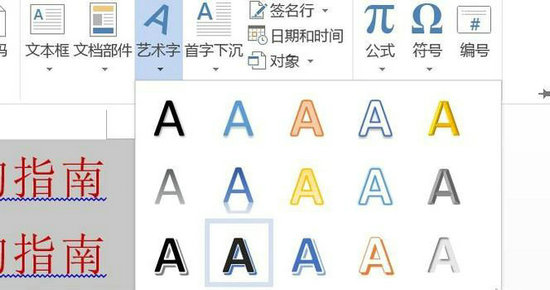
选定艺术字模板后,系统会自动生成可编辑文本框。此时需注意光标定位的准确性,建议在插入前将输入焦点置于目标段落起始位置。文本框生成后,右键单击边框区域将激活上下文菜单,其中"其他布局选项"是调整版式参数的核心入口。
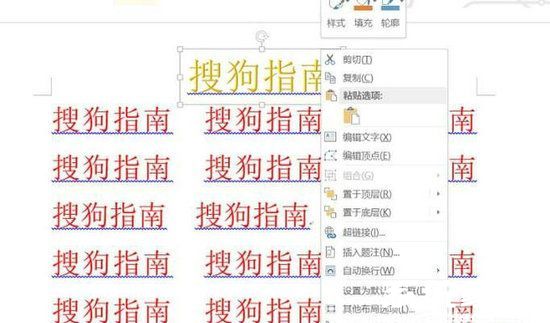
进入高级布局设置界面后,"文字环绕"标签页包含七种交互模式:嵌入型、四周型、紧密型等。对于常规文档,推荐优先测试"上下型环绕",这种模式能保持文本段落的连贯性;当需要制作图文混排效果时,"穿越型环绕"可实现文字与图形的创意穿插。每次调整后建议滚动浏览整个页面,观察不同间距下的显示效果。
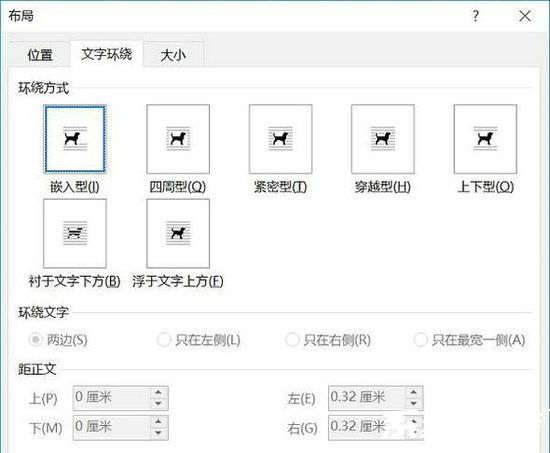
实际操作中常会遇到文字遮挡问题,这时可结合"环绕距离"微调功能进行修正。在高级设置面板中,可分别设定艺术字与正文的上、下、左、右间距,推荐保持0.3-0.5厘米的基础间距。对于需要突出显示的艺术字标题,建议选择"浮于文字上方"模式并搭配阴影效果,这样既保证标题醒目度,又不破坏原有版式结构。
完成初步设置后,建议使用页面视图模式检查整体效果。重点关注分页位置的艺术字是否造成段落割裂,必要时可插入分节符调整内容分布。若文档需要多人协作编辑,建议在艺术字文本框添加批注说明,注明使用的环绕参数以便后续维护。
专业文档制作中,艺术字与其他图形元素的配合使用尤为重要。尝试将环绕方式相同的多个艺术字组合成整体对象,可大幅提升编辑效率。按住Ctrl键多选元素后,右键菜单中的"组合"功能可将多个独立元素合并为单一组件,这样在调整位置或环绕参数时能保持整体一致性。
最后需要特别提醒,进行复杂版面设计时应定期保存版本快照。艺术字环绕设置涉及多个参数联动,建议每完成一个重要模块的设置就另存为新版本,避免因误操作导致前功尽弃。掌握这些进阶技巧后,用户可轻松制作出兼具专业性和美观度的精品文档。













 安管通2024版安全生产管理工具
安管通2024版安全生产管理工具 油猴浏览器手机版轻量高效升级
油猴浏览器手机版轻量高效升级 手机铃声自定义工具免费下载
手机铃声自定义工具免费下载 仟信APP高效沟通与微商办公
仟信APP高效沟通与微商办公 视频直播悬浮提词工具安卓版免费下载
视频直播悬浮提词工具安卓版免费下载 蓝香阅读安卓版纯净阅读
蓝香阅读安卓版纯净阅读 安卓英语词汇高效记忆训练工具
安卓英语词汇高效记忆训练工具 人宠语音互动翻译器安卓版
人宠语音互动翻译器安卓版